3DS Max 7 渲染器全攻略:折射焦散(3)
来源:to8to 作者:XiaoYu 发布时间:2010-11-29 14:35:01 网友评论 0 条
图1-4
3、指定折射贴图。玻璃、水、酒等材质都是能够产生折射的,单击打开Maps卷展栏,单击Refraction项右侧的None按钮,在弹出的窗口中选择Raytrace光线追踪材质类型,如图1-5所示。
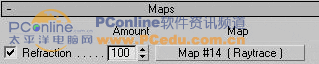
图1-5
4、制作凹凸贴图。制作凹凸贴图的目的主要就是为了使将来在产生折射焦散的时候焦散的效果更好,这是一个常用的技巧,下面我们来看一下凹凸贴图的设置。在Maps卷展栏中,单击Bump右侧的None按钮,在弹出的材质浏览器窗口中选择Noise噪波材质类型,设置其Size的值为3,勾选Turbulence选项,如图1-6所示。
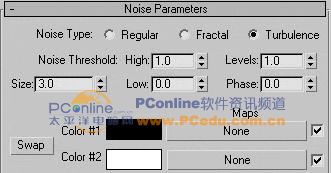
图1-6
5、制作衰减效果。分别单击Specular Color及Self-IIIumination右侧的None按钮,分别为它们指定一个Falloff贴图类型,这是一个衰减效果的贴图,如图1-7所示。
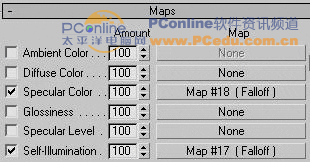
- 2009-10-20
- 2011-01-11
- 2009-10-20
- 2009-10-20
- 2009-10-20
- 2009-04-17
- 2009-03-30
- 2010-12-03
- 2009-10-20
- 2009-10-20
- 2010-08-17
- 2009-10-20
- 2009-10-20
- 2009-10-16
- 2009-10-20
关于我们 | 联系方式 | 广告服务 | 免责条款 | 内容合作 | 图书投稿 | 招聘职位 | About CG Time
Copyright © 2008 CGTime.org Inc. All Rights Reserved. CG时代 版权所有